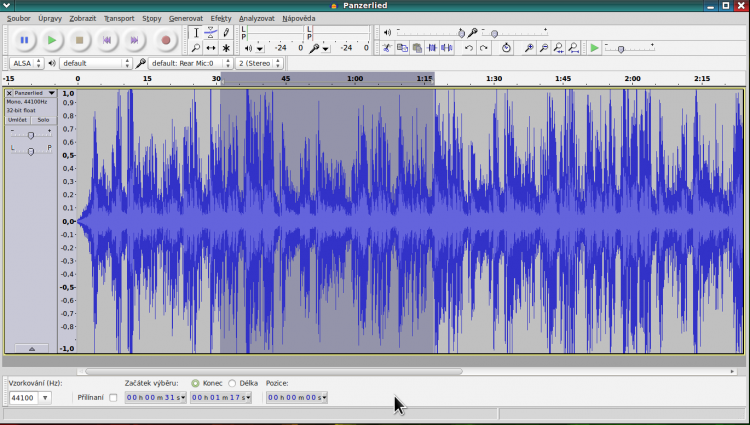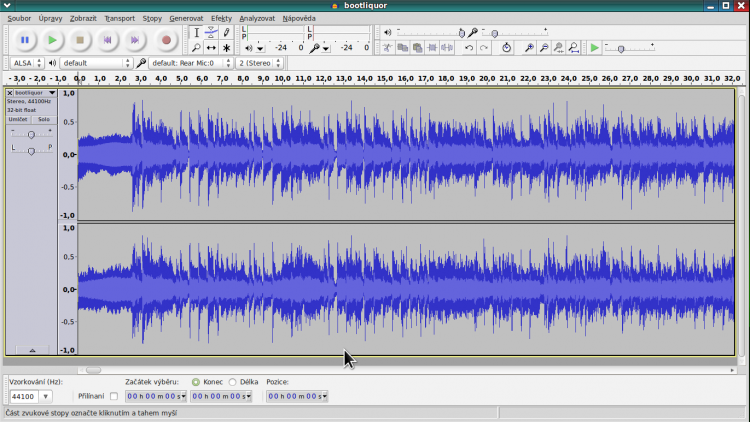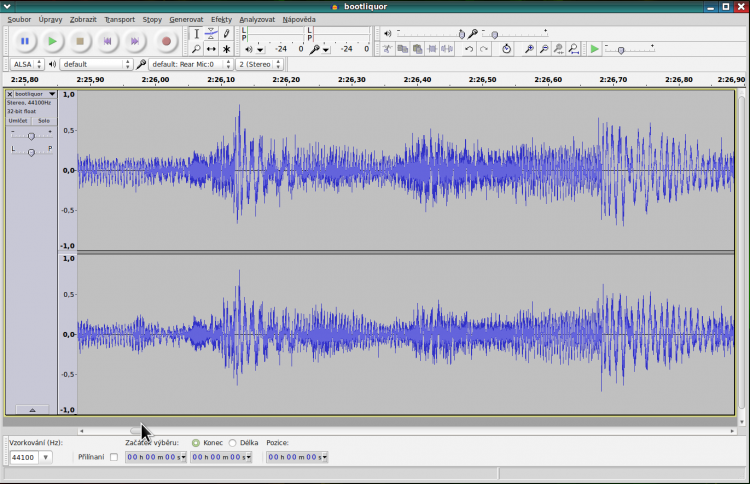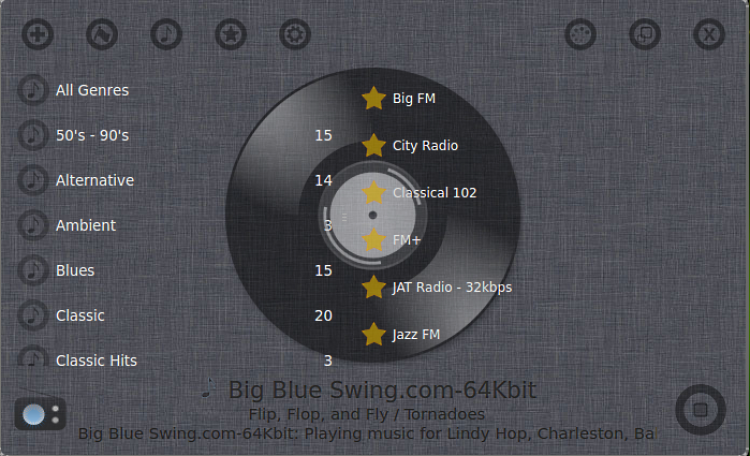Pokračováním našeho seriálu A je to! by dnes mohla být oblast, vzletně nazvaná
Pokračováním našeho seriálu A je to! by dnes mohla být oblast, vzletně nazvaná
MULTIMEDIA
<< ZVUK & HUDBA>>
Nepokládám se za přeborníka ani v této oblasti, protože už jen samotný výkon práce v multimediích je časově náročný a pro určitý typ lidí málo záživný. Tím jsem se zčásti přiznal k tomu, že pro mne nebude problém sestavit scénář nebo jasně formulovat úlohu, ale sedět u toho jako Popelka, to nepovažuji za pravé ořechové.
Nicméně nějakou zkušenost jsem získal už před léty, kdy jsem se nepovažoval za generálního ředitele, ale můj přístup k práci byl spíš manažerský. V praxi to znamenalo, že každý program, který se mi dostal do ruk, jsem se naučil, abych věděl, co dovede, a pak jsem mohl „dělat chytrýho“. Podotýkám, že za ta léta to byly stovky programů různé velikosti a zaměření, za což jsem býval žertem označován spolupracovníky jako „softwarový magnát“, což ovšem ani zdaleka neodpovídalo mým příjmům. Neměl jsem proto ambice spolupracovat se Stevem Jobsem nebo Billem Gatesem, zajímalo mě jen jak věci fungují a co se na nich ještě dá zlepšit. Těžký život dobrodruha !
Pro svoji trampskou minulost mám kromě swingu stále velkou náklonnost k hudebnímu stylu Bluegrass & Country, proto i moje první toulky internetem tento žánr nevynechaly. I když jsem měl v předcházejícím operačním systému celkem zajímavá řešení jak tuto hudbu najít a poslouchat, zásadní přelom nastal až s Linuxem. Nebylo to žádné monstrum, ale jedna z nejmenších distribucí s čertovským názvem „Damn Small Linux“, který se na desktopu ovládal Fluxboxem. Podmínkou pro každou novou verzi tohoto produktu bylo, aby velikost obrazu nepřesáhla 50 MB. Tím pádem se celá paráda vešla na 8 cm CD, resp. na vizitku a dala se nosit v kapse košile. Hudební přehrávač tam byl XMMS, což byl klon WINAMPu a pamětníci vědí, že to byl spolehlivý a dobrý nástroj; menší distribuce s ním hrají dodnes. Mě ale nejvíc zaujal Terminal, protože teprve tam se daly dělat věci, které jsem potřeboval. I když jsme všichni začínali jako „klikači“, zjednodušoval jsem si už dříve život pomocí dávkových příkazů MS DOSu.
Pomocí jednoduchých terminálových příkazů jsem postupně dostal na disk spoustu živého vysílání ze stanic, které už dnes nikde nenajdeme, a je tam pěkné hudby do libosti. Kromě hudby bylo také hodně povídání a tak vznikla potřeba s tím něco dělat. Nevzpomínám si už přesně, jak jsem to dělával zpočátku, ale v principu se jednalo o pracovní postup, který se pokusím zkrátka načrtnout. V Linuxu je na editaci 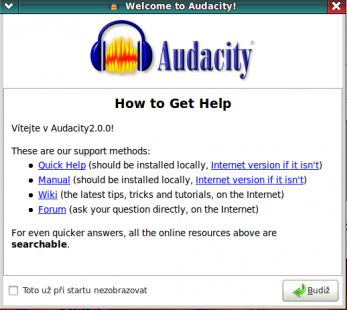 zvukových souborů aplikace s názvem Audacity. Máme ji v repozitářích a tak jediným úkolem bylo nainstalovat a naučit se s ní pracovat. Dvouhodinové vysílání ve formátu mp3 představovalo na tu dobu dost velký soubor, který se navíc při otevření načte celý do paměti. Na rozdíl od grafických programů se v Audacity zvuk zobrazuje v lineární formě, něco jako notový záznam, graf, nebo magnetofonová páska, velmi, velmi zjednodušeně řečeno. Další věc je ta, že současně s prohlídkou záznamu jej poslouchám. Tady by se dalo použít srovnání s magnetofonem, když se „stříhá“ záznam. V Audacity máme ale možnost si časovou osu zhustit kvůli globálnímu pohledu na záznam nebo roztáhnout třeba na sekundy, což je pro přesnou editaci nezbytné. Tím pádem můžeme chronologicky záznam „stříhat“ tak, že místa, která v cílovém souboru nebudou, označíme myší nebo kombinací kláves a mažeme. Jednotlivé skladby tak budou následovat jedna za druhou a bývá dobrým zvykem je navzájem oddělit pauzou, tak jak to poznáme z hudebních CD. Nicméně tady možnost editace nekončí, totiž někdy je vhodné část skladby nechat vyznít „do ztracena“ a naopak některou zase začít s postupným zesilováním. Na to jsou příkazy „Fade in a Fade out“, (do ztracena a naopak) jen se předtím musí označit ta část záznamu, která se bude zesilovat nebo zeslabovat. Je to jednoduché, po pár pokusech na to přijde každý; navíc hned si můžeme poslechnout, co jsme spáchali a pokud to není ono, tak dáme UNDO a uděláme to jinak.
zvukových souborů aplikace s názvem Audacity. Máme ji v repozitářích a tak jediným úkolem bylo nainstalovat a naučit se s ní pracovat. Dvouhodinové vysílání ve formátu mp3 představovalo na tu dobu dost velký soubor, který se navíc při otevření načte celý do paměti. Na rozdíl od grafických programů se v Audacity zvuk zobrazuje v lineární formě, něco jako notový záznam, graf, nebo magnetofonová páska, velmi, velmi zjednodušeně řečeno. Další věc je ta, že současně s prohlídkou záznamu jej poslouchám. Tady by se dalo použít srovnání s magnetofonem, když se „stříhá“ záznam. V Audacity máme ale možnost si časovou osu zhustit kvůli globálnímu pohledu na záznam nebo roztáhnout třeba na sekundy, což je pro přesnou editaci nezbytné. Tím pádem můžeme chronologicky záznam „stříhat“ tak, že místa, která v cílovém souboru nebudou, označíme myší nebo kombinací kláves a mažeme. Jednotlivé skladby tak budou následovat jedna za druhou a bývá dobrým zvykem je navzájem oddělit pauzou, tak jak to poznáme z hudebních CD. Nicméně tady možnost editace nekončí, totiž někdy je vhodné část skladby nechat vyznít „do ztracena“ a naopak některou zase začít s postupným zesilováním. Na to jsou příkazy „Fade in a Fade out“, (do ztracena a naopak) jen se předtím musí označit ta část záznamu, která se bude zesilovat nebo zeslabovat. Je to jednoduché, po pár pokusech na to přijde každý; navíc hned si můžeme poslechnout, co jsme spáchali a pokud to není ono, tak dáme UNDO a uděláme to jinak.
V přiloženém obrázku je skladba v provedení MONO a s označením úseku skladby.
Aby toho nebylo málo, se zvukem se dá a často i musí dělat daleko víc: Problémem bývá různá hlasitost jednotlivých skladeb v souboru, se kterým pracujeme. Tento nedostatek je zpravidla už primárně vyřešen v rozhlasovém studiu, ale pro poslech je důležitý i subjektivní dojem. Prostě některá skladba musí „řvát“, aby to bylo ono, jiná je pro poslech příjemnější s méně decibely.
Na obrázku nahoře máme STEREO záznam ve „zhuštěné formě“. Ovládacích prvků není mnoho, dá se to snadno naučit, program je navíc, jak vidíme, lokalizován do češtiny.
Úprava je dost subjektivní, záleží od toho, pro koho to děláme a co ten který posluchač preferuje, pracná a málo vděčná činnost: Slabší část skladby se označí tažením myší a pak se na ni aplikuje zesílení. Prakticky je to změna nějaké číselné hodnoty na hodnotu vyšší, což je postup POKUS-OMYL, proto si výsledek musíme poslechnout, navíc ho vidíme i na grafu, to ale je pouze jeden ukazatel.
Samostatná kategorie v rámci tohoto programu by mohla být práce se zvukovými efekty, což bych začátečníkům zatím nedoporučil, abych je ušetřil zklamání, protože se tak nejčastěji skladba sprasí. Nicméně určité úpravy, jako třeba přidat/odstranit echo a pod. mohou být na užitek. Zkušenější zvukař si jistě přijde na svoje…
V předcházejícím obrázku je časová osa roztažená, aby se daly „leštit“ detaily…
Po dlouhotrvající mravenčí práci se dostaneme na konec záznamu a výsledek našeho snažení vyexportujeme jako nový soubor. Budeme požádáni o parametry, proto už na začátku naší práce si zjistíme s jakým formátem a jakým vzorkováním děláme. Tyto údaje pak potvrdíme do výstupu a dáme nové jméno a cestu. Tím nemusí naše práce končit.
Předpokládejme, že na konci celé Kalvárie má být klasické CD s nekomprimovaným zvukovým formátem. Vzhledem na velikost výsledného souboru a kapacitu CD si musíme spočítat, kolik skladeb se v tomto formátu vejde na CD a podle toho příslušnou část toho, co jsme si připravili, odstřihnout a znovu exportovat. Následuje převod do wav a pokud jsme se vešli do kapacity CD, tak poslední instancí je pekárna. Rychlost napalování nebudeme přehánět, stačí 8x, dost záleží i od kvality a výrobce media, ale to už tady nebudeme řešit. Další CDčko budeme dělat podobně, jen s další částí záznamu a opětným exportem a konverzí.
Uvedením tohoto postupu jsem zřejmě u mnohých čitatelů vyvolal úsměv : Tohle je zastaralá metoda, dá se to přece jinak, jednodušeji, proč o tom píšeš atd. Je to pravda, příklad je jen ilustrační a má za cíl poukázat na to, že „udělat“ dobrý zvukový záznam není lehká disciplina, pokud zrovna nejste profesionál ! Pro začátečníka je to ovšem dobrá zkušenost.
Dnes se už takových „klasických“ přehrávačů zbavujeme v bazaru, posloucháme všechno v mp3 nebo ogg formátu a CDčka, to už tu bylo; máme DVD, USB klíče, karty a tam se toho vejde … Ale nic není tak jednoduché, jak na první pohled vypadá: Když vezmu „obyčejné“ DVD a nahraji na něj hudbu v mp3, tak to představuje cca 26 hodin hudebního záznamu. Kvůli rozmanitosti žánrů budu tam mít několik samostatných souborů a mezi nimi si přepnu, tak. Pokud bych měl takovou „šňůru“ připravovat zde nahoře uvedeným způsobem, tak to by musel mít den daleko víc hodin, než je tomu v současnosti…
To nejlepší nakonec : Pokud vám postačí nějakých 500 radiostanic, které jsou online, tak si většinou ani nějaký speciální výběr dělat nemusíte. Jedna z možností, jak si tímto způsobem ozvučíte PC, je 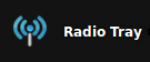 nainstalovat si program RadioTray, který je v našem repozitáři. Ten nabízí v defaultním provedení několik žánrů a trochu více stanic k přímému poslechu. Nicméně několik z nich se nedaří spustit, je ovšem možnost stanice přidat a ty co nehrají, odstranit. Když tedy znáte adresu vaší stanice a port, ze kterého vysílá, tak si pomocí Options menu rozšíříte. Program po spuštění zůstává v liště jako ikonka a pravým myšítkem si vybíráte.
nainstalovat si program RadioTray, který je v našem repozitáři. Ten nabízí v defaultním provedení několik žánrů a trochu více stanic k přímému poslechu. Nicméně několik z nich se nedaří spustit, je ovšem možnost stanice přidat a ty co nehrají, odstranit. Když tedy znáte adresu vaší stanice a port, ze kterého vysílá, tak si pomocí Options menu rozšíříte. Program po spuštění zůstává v liště jako ikonka a pravým myšítkem si vybíráte.
Další zhudebnění vaší bedny je možné provést programem Great Little Radio Player, o kterém jsem tu před pár dny v článku informoval. Ten je v ovládání tak jednoduchý, že ho dokáže spustit i cvičená opice. Můj pes to bohužel nezvládl, myš se mu nevejde do tlapy. Výběr žánrů je zdánlivě bohatý, nicméně u velké části stanic je hudba na jedno kopyto. Great Little Radio Player je v počtu přijímaných stanic velký přeborník, má jich okolo 400 a když se to někomu zdá málo, dají se stanice snadno přidat. Stačí k tomu jen adresa stanice (číselná nebo platný název) a port, na kterém se vysílá.
V článku jsme tu měli zmínku o přehrávači XMMS, dále editor zvuku Audacity a nakonec internetová radia. Jelikož jiný linuxový editor neovládám ani neznám, o internetovém radiu jsem se vyjádřil, tak se na závěr zastavím u přehrávačů hudby a zvuku.
Přehrávačů je víc než dostatek, od jednodušších až po vyspělé, stejně tak se dají zjistit rozdíly v kvalitě přehrávání. Výsledný hudební zážitek dají kvalitní reproduktory, což záleží od toho jak máme hluboko do kapsy a kde máme volné místo, kam bedny postavit. Nesmím zapomenout naposlech přes kvalitní sluchátka, což je též záležitost provětrání našeho bankovního konta.
Na tomto místě téma rozvedu : Hudební přehrávače dnes už nejsou jen na hudbu, ale i na přehrávání filmů, videoklipů a videa. V praxi to tedy znamená, že uživatel zpravidla sáhne po víceúčelovém programu a pokud nemá nějaké speciální požadavky, tak si vybere jeden nebo dva a s těmi pak dělá všechno. Funguje to i obráceně: přehrávač filmů si poradí i s hudbou.
Zůstalo nám nyní sestavit krátký seznam nejoblíbenějších linuxových softwarových přehrávačů, což je svým způsobem nošení dříví do lesa. Vysvětlím proč : Máme k dispozici Správce softwaru, kde je i v kategorii Zvuk a Video seznam všeho dostupného softwaru, seřazený podle oblíbenosti uživatelů. Tam si každý najde to svoje a pro ty náročnější jsou tu ppa repozitáře, kde se dají nalézt zajímavá hudební zařízení. Nicméně i na naší webové stránce je zdroj inspirace (UMPlayer). Já používám VLC Player už dlouho, a mohu ho jen doporučit.
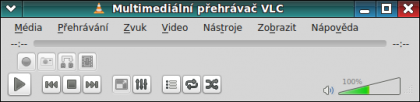 Pro úplnost bych ještě vybral skupinu přehrávačů, která má v sobě integrovanou databázi různých internetových zdrojů hudby včetně placených. Tady se můžeme setkat se zajímavým jevem, že starší verze bývají lepší od těch následných, které jsou víc komerční. Abych na tomto místě nic nehodnotil, tak jen namátkou : Amarok, Clementine, Banshee, z mého pohledu se mi líbí Clementine.
Pro úplnost bych ještě vybral skupinu přehrávačů, která má v sobě integrovanou databázi různých internetových zdrojů hudby včetně placených. Tady se můžeme setkat se zajímavým jevem, že starší verze bývají lepší od těch následných, které jsou víc komerční. Abych na tomto místě nic nehodnotil, tak jen namátkou : Amarok, Clementine, Banshee, z mého pohledu se mi líbí Clementine.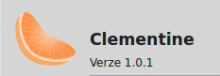
Konzumenti hudby, pokud neintegrují svého koníčka do PC, používají nejrůznější multimediální centra a „krabičky“ na přehrávání všeho možného; výběr je hojný, pro chudé i bohaté. V tomto příspěvku tuto oblast vynechám, protože má s našimi aktivitami společný jen název.
Přichází chvíle, kdy nenaplním očekávání těch, kteří jsou zvědaví na to, co se opět dozví o zpracování videa v podmínkách Linuxu. V tomto článku, ba ani v jiných příspěvcích o tom nic významného nebude a to z prostého důvodu: Nemám v této činnosti dostatečnou praxi a tím pádem ani nepoznám všechny problémy s tím spojené. Dávám tímto prostor svým kolegům redaktorům, kteří se v tom vyznají, aby se podělili o svoje zkušenosti v této činnosti s námi, kteří to ještě neumíme.